本文还有配套的精品资源,点击获取
简介:本文详细介绍了如何在Windows操作系统中彻底卸载Microsoft Office 2007,包括通过控制面板卸载组件、使用官方卸载工具、清理注册表、删除系统文件、重启计算机验证卸载、使用清理工具,以及如何为安装新版本Office做准备。操作时应谨慎处理注册表,并建议查阅微软官方文档或寻求技术支持。
1. Office 2007的基本卸载流程
在本章中,我们将开始探讨如何卸载Microsoft Office 2007,这是一个看似简单但实际上需要细致操作的过程。我们将首先概述卸载Office 2007的基本步骤,确保即使是初学者也能掌握基本的卸载方法。
1.1 从“添加或删除程序”卸载Office 2007
卸载Office 2007的第一步是通过Windows的“添加或删除程序”(在较新版本的Windows中称为“应用和功能”)功能来启动卸载流程。以下步骤将引导您完成这一操作:
打开“控制面板”(您可以在开始菜单搜索“控制面板”来找到它)。 选择“程序”然后点击“程序和功能”。 在列表中找到“Microsoft Office 2007”,然后点击它。 点击“卸载”或“更改”,按照提示完成卸载过程。
1.2 使用系统还原功能(可选)
如果您在卸载Office 2007后遇到系统问题,使用系统还原功能可能是一个解决方案。系统还原可以帮助您回滚计算机到之前的状态,这样您可以重新评估卸载决策或解决因卸载引起的系统问题。
在开始菜单搜索“创建还原点”,然后选择“系统还原”。 按照提示选择一个还原点,并按照向导完成还原过程。
请注意,系统还原并不会重新安装Office 2007,它只是将系统文件和设置还原到之前的状态。如果您确定需要重新安装Office 2007,您需要从原始安装介质或下载文件执行重新安装。
在本章的最后,我们将概述系统卸载过程中可能遇到的问题及其解决方法,以确保您能够在不影响系统稳定性的情况下顺利完成Office 2007的卸载。
2. 深入理解Office 2007的卸载工具使用
2.1 认识Office 2007自带卸载工具
2.1.1 Office 2007卸载工具的获取方式
Office 2007卸载工具可以通过多种途径获取。最直接的方式是在控制面板中找到程序和功能,然后选择Microsoft Office 2007项目,点击“更改”按钮进入添加或删除程序界面,在这里可以找到卸载选项。除此之外,也可以直接在开始菜单搜索“Add or Remove Programs”进入该界面。高级用户亦可利用命令行工具如 msiexec.exe 直接卸载Office 2007。
2.1.2 卸载工具的运行环境与限制
该卸载工具的运行对系统环境有一定要求,一般而言,Windows XP和更高版本的操作系统均支持该工具。需要注意的是,运行卸载工具时,如果Office 2007安装程序不在正常状态下,可能需要先修复Office安装才能继续卸载操作。此外,卸载工具本身也有可能因为系统文件损坏或权限问题而无法正常工作。
2.2 卸载工具的详细操作步骤
2.2.1 卸载工具的启动与主界面介绍
启动Office 2007卸载工具通常涉及到在“添加或删除程序”界面选择相应程序后点击“更改/移除”按钮。接下来,卸载工具的主界面会显示一个简单的欢迎信息和卸载向导按钮。界面通常分为几个主要部分:安装状态显示区、卸载选项按钮、修复和更改按钮等。
2.2.2 高级卸载选项的使用与注意事项
在高级卸载选项中,用户可以选择保留用户设置和文档文件,这在升级到新版本Office时十分有用。使用高级选项需要注意的是,某些特定情况下的残留文件可能不会被移除,导致卸载不彻底。此外,在进行高级卸载选项设置时,用户需要具备一定对操作系统的理解能力,避免误删除重要系统文件。
2.2.3 额外组件的自定义删除流程
Office 2007的安装通常包括了许多可选的组件,如不同语言的支持包、附加的模板等。在卸载工具中,用户可以选择自定义卸载这些额外组件。通过这种方式,用户可以更精确地控制卸载过程,仅保留自己需要的部分,节省磁盘空间。操作时要小心选择,因为误删了某些系统组件可能会导致其他程序无法正常运行。
2.3 卸载工具的故障排除与常见问题
2.3.1 常见错误信息解析
在卸载Office 2007时,用户可能会遇到各种错误信息,如“无法卸载Office 2007”、“卸载失败,请重试”等。常见的错误多源于系统权限不足、注册表项损坏、某些Office组件正在使用中等问题。对此,用户需根据错误提示进行对应的故障排查。
2.3.2 解决卸载失败的方法和技巧
对于卸载失败的情况,常见的解决技巧包括重启计算机后再尝试卸载、检查是否有Office组件正在运行并结束相关进程、使用系统清理工具清理注册表和临时文件后再尝试卸载。高级用户还可以尝试使用第三方卸载工具进行强制卸载,但风险较高,建议备份重要数据后再操作。
3. 系统注册表与文件的彻底清理
3.1 注册表项的清理方法
3.1.1 安全清理注册表的方法和步骤
在卸载Office 2007之后,系统的注册表中还可能残留着与之相关的键值。为了系统的稳定和安全,我们需要进行彻底的清理。下面是一些安全清理注册表的方法和步骤:
备份注册表 :在进行任何修改之前,一定要备份当前的注册表。可以使用Windows自带的 regedit 工具,或者使用第三方的注册表备份工具进行备份。
使用注册表编辑器 :打开注册表编辑器( regedit ),定位到 HKEY_LOCAL_MACHINE\SOFTWARE\Microsoft\ 目录下,然后进一步找到与Office 2007相关的子目录并进行清理。
查看MSI安装信息 :在 HKEY_LOCAL_MACHINE\SOFTWARE\Microsoft\Windows\CurrentVersion\Installer 下,查找任何包含“Office”字样的键值,并将其删除。
搜索相关的键值 :使用注册表编辑器的查找功能(按 Ctrl+F ),输入与Office 2007相关的关键词,比如产品名称、序列号等,逐步删除找到的键值。
清理用户配置信息 :在 HKEY_CURRENT_USER 下,同样按照上述步骤进行查找和清理。
3.1.2 清理Office 2007相关注册表项
清理Office 2007的注册表项需要细致的工作,下面是一些具体的子章节内容。
3.1.2.1 删除Office产品信息
通过注册表编辑器删除与Office 2007产品相关的所有项,比如版本号、安装路径等信息。
HKEY_LOCAL_MACHINE\SOFTWARE\Microsoft\Office\12.0
HKEY_CURRENT_USER\Software\Microsoft\Office\12.0
3.1.2.2 移除Office组件注册
Office 2007可能包含了多个组件,如Word、Excel等,它们的注册项也需要被清理。
HKEY_LOCAL_MACHINE\SOFTWARE\Microsoft\Office\12.0\Word
HKEY_CURRENT_USER\Software\Microsoft\Office\12.0\Word
3.1.2.3 清理安装状态信息
安装和卸载过程中产生的状态信息也需要被清除。
HKEY_LOCAL_MACHINE\SOFTWARE\Microsoft\Windows\CurrentVersion\Installer\UserData\S-1-5-21-...-1004\Products\00000409
以上只是注册表清理的概要指导,具体操作时应根据实际情况,谨慎操作,避免删除重要系统文件的注册表项。
3.2 文件系统的彻底删除
3.2.1 Office 2007文件存储位置概述
卸载Office 2007后,还应该清理掉该程序的文件存储位置。以下是一些主要的文件存储路径:
C:\Program Files\Microsoft Office\Office12
C:\Users\{Username}\AppData\Roaming\Microsoft\Office\12.0
C:\Users\{Username}\AppData\Local\Microsoft\Office\12.0
3.2.2 如何安全彻底删除Office文件
为了确保Office 2007的相关文件被完全删除,可以采取以下步骤:
使用Windows文件资源管理器 :导航到上述路径,手动选择并删除所有文件夹和文件。
使用第三方文件粉碎工具 :为了确保文件不会被恢复,建议使用第三方的文件粉碎工具彻底删除这些文件。
清理临时文件夹 :Office 2007可能会在临时文件夹中留下一些文件,可以通过 %TEMP% 环境变量访问这些文件夹并清理。
3.3 防止卸载后遗症的策略
3.3.1 系统恢复点的创建与使用
创建系统恢复点可以在卸载程序出现意外时,将系统恢复到卸载前的状态。可以通过以下步骤来创建恢复点:
控制面板 -> 系统 -> 系统保护 -> 创建
3.3.2 备份重要数据与设置的重要性
在卸载Office 2007之前,备份所有重要的文件和设置也是十分必要的。可以通过文件拷贝的方式手动备份,或者使用专门的备份软件进行备份。
通过本章节的介绍,我们了解了如何通过注册表和文件系统的彻底清理来保证Office 2007卸载后的系统干净无残留。这样不仅提高了系统的性能,也为安装新版本的Office或其他程序提供了良好的系统环境。
4. Office 2007卸载后的验证与优化
4.1 重启计算机以确保卸载完成
4.1.1 重启后进行初步的系统检查
重启计算机是卸载任何软件后的第一步,它有助于确保所有与软件相关的进程被终止,以及系统服务重新加载。在重启后,应首先进行系统检查,确认系统没有异常错误或挂起的进程。打开任务管理器,查看进程列表,确保没有来自Office 2007的进程在运行。同时,检查系统日志,确认卸载过程没有引起任何错误消息。
4.1.2 检查系统占用与资源情况
重启后,使用资源监视器或系统信息工具来检查CPU、内存、磁盘和网络的使用情况。系统占用情况应显示为正常,没有异常的资源占用,这表明Office 2007已被成功卸载,且系统没有因为卸载过程中的错误而受到影响。可以通过运行简单的应用程序或执行一些基本的操作,比如打开其他文档或浏览网页,来进一步验证系统的响应性和稳定性。
4.2 使用专业工具清理残留项
4.2.1 介绍系统清理工具的种类与选择
当Office 2007被卸载后,可能会留下一些残留的文件和注册表项。专业清理工具可以帮助我们定位这些残留项,并安全地进行删除。市场中有多种清理工具,如CCleaner、Wise Disk Cleaner等,它们具有不同功能和价格模式。在选择这些工具时,需要考虑它们的兼容性、易用性、清理效果以及用户评价。
4.2.2 清理工具的高级功能使用与效果评估
专业清理工具通常具有扫描、清理和优化系统三项主要功能。使用高级功能时,应特别注意不删除重要的系统文件和注册表项。在执行清理操作之前,建议创建系统还原点或备份重要数据。在清理后,进行系统检查,确保系统功能正常。还可以评估清理效果,比如通过比较清理前后磁盘空间的大小,以及使用系统性能基准测试工具来观察系统性能的变化。
4.3 系统性能的优化建议
4.3.1 卸载Office后对系统进行优化
卸载大型软件如Office 2007后,系统可能会留下一些碎片化的文件和不连续的磁盘空间,影响系统的整体性能。使用磁盘碎片整理工具可以优化磁盘性能。另外,还可以关闭或卸载不需要的启动程序,通过任务计划程序来管理不需要的后台服务和进程,以减少系统资源的浪费。
4.3.2 预防未来软件冲突和系统拥堵的方法
为了避免未来可能发生的软件冲突和系统拥堵,建议安装一款可靠的杀毒软件和防火墙。定期更新所有软件,包括操作系统和应用程序,以确保所有安全补丁和性能改进都被应用。此外,可以使用虚拟化技术,如虚拟机或沙盒环境,隔离和测试应用程序,减少对主系统的潜在影响。
经过彻底的清理和优化,你的系统将为新版本的Office安装做好准备,确保新软件运行顺畅且无冲突,从而提高工作效率和系统稳定性。
5. 重新安装新版本Office前的准备
随着信息技术的快速发展,新的Office版本不断涌现,为用户提供更多高效、便捷的功能。在重新安装新版本Office之前,适当的准备工作可以帮助我们避免潜在的兼容性问题,以及确保流畅的安装体验。本章将从硬件和操作系统兼容性检查、磁盘空间的清理和整理,以及安装新版本Office的步骤与技巧三个方面进行探讨。
5.1 检查硬件与操作系统兼容性
确保我们的硬件设备和操作系统满足新版本Office的安装要求,是顺利完成安装的第一步。
5.1.1 确认硬件规格与新版本Office的要求
硬件配置对运行Office套件的性能有着直接的影响。以下是一些基本的硬件要求,随着版本的不同,这些要求可能会有所变动,但通常会包括以下几点:
处理器 :至少1 GHz的x86或x64位处理器。 内存 :建议至少有2 GB RAM(32位)或4 GB RAM(64位)。 硬盘空间 :至少需要3 GB的可用空间。 操作系统 :Windows 10或更新的Windows操作系统版本。
建议访问Microsoft官方文档或安装向导,获取最新的硬件要求信息。
5.1.2 操作系统更新与补丁的必要性
操作系统中存在的已知问题可能会妨碍新版本Office的安装和运行。因此,确保操作系统是最新的,并且安装所有重要的安全更新和功能补丁是非常关键的。在某些情况下,甚至可能需要进行操作系统升级以满足新版本Office的兼容性需求。
DISM /Online /Cleanup-Image /RestoreHealth
sfc /scannow
以上两行命令分别用于修复Windows映像并扫描系统文件的完整性。
5.2 清理与整理磁盘空间
清理不必要的文件和程序可以释放宝贵的空间,为新版本Office的安装腾出空间。
5.2.1 删除不必要的文件与程序
用户可以通过文件资源管理器手动删除不需要的文件,也可以使用内置的磁盘清理工具来帮助识别并清理系统文件。
cleanmgr /sagerun
该批处理命令将启动磁盘清理工具,并执行之前配置好的清理方案。
5.2.2 使用磁盘清理工具释放空间
Windows系统自带磁盘清理工具,可以帮助用户识别临时文件、系统缓存、回收站等可以清理的项目。
cleanmgr /sageset:1
运行此命令可以设置一个自定义的磁盘清理方案,并使用编号1保存方案。之后,再次运行 cleanmgr /sagerun 时,将会执行编号为1的方案。
5.3 安装新版本Office的步骤与技巧
安装新版本Office时,需要注意以下步骤和技巧,确保安装过程顺利。
5.3.1 官方安装包下载与安装流程
前往Microsoft官方网站下载最新版Office的安装包,并遵循官方提供的安装指导进行安装。通常,安装过程包括同意许可协议、选择安装类型以及等待安装完成等步骤。
Start-Process "setup.exe" -ArgumentList "/configure installconfig.xml"
这个PowerShell命令使用一个配置文件来启动安装,可以帮助自动执行安装过程。
5.3.2 新版本Office的激活与配置指南
安装完成之后,接下来是激活和配置新版本Office。根据Office版本的不同,激活方式可能包括输入产品密钥、通过Microsoft账户登录等。配置过程中,用户可以设置默认应用程序、个人偏好设置等。
产品密钥输入 :在安装过程或首次启动Office时,按照提示输入有效的Office产品密钥。 账户登录 :使用个人Microsoft账户登录,可以同步Office的个性化设置及文档。
在激活和配置过程中,如果遇到任何问题,Microsoft提供了在线支持和帮助文档,用户也可以联系技术支持获取帮助。
在本章中,我们已经探讨了重新安装新版本Office前的准备工作,包括硬件和操作系统的兼容性检查、磁盘空间的清理与整理,以及新版本Office的安装步骤与技巧。做好这些准备工作,可以确保新版本Office的顺利安装和优化使用体验。在下一章中,我们将深入了解Office 2007卸载后的验证与优化工作。
本文还有配套的精品资源,点击获取
简介:本文详细介绍了如何在Windows操作系统中彻底卸载Microsoft Office 2007,包括通过控制面板卸载组件、使用官方卸载工具、清理注册表、删除系统文件、重启计算机验证卸载、使用清理工具,以及如何为安装新版本Office做准备。操作时应谨慎处理注册表,并建议查阅微软官方文档或寻求技术支持。
本文还有配套的精品资源,点击获取